Supprimer Moka virus (Instructions libre) - Guide de suppression de virus
Guide de suppression de virus Moka
Quel est Le Ransomware Moka?
Le Ransomware Moka est une Infection qui Appartient à la Famille de Virus Djvu

Le ransomware Moka est un crypto-virus qui cible les utilisateurs au hasard afin de leur extorquer de l'argent. Découvert en septembre 2019, le malware a été repéré en Indonésie, en Inde, aux États-Unis ainsi que d'autres pays. Cette nouvelle variante de la famille de virus STOP/Djvu ne diffère pas beaucoup de ses prédécesseurs, car son but est d'extorquer de l'argent aux victimes.
Dès que le ransomware Moka s'infiltre dans le système, il effectue une analyse et verrouille les images, bases de données, documents, vidéos, musique, etc. et assigne l'extension .moka aux fichiers infectés – ceci empêche les victimes de les utiliser. La clé des fichiers cryptés est conservée sur le serveur distant qui est contrôlé par les attaquants et, en échange, ils réclament une somme d'argent.
Les développeurs du virus Moka s'engagent à envoyer aux utilisateurs concernés l'outil de décryptage dès qu'ils les auraient contacté via gorentos@bitmessage.ch, gerentoshelp@firemail.cc ou le compte télégramme @datarestore et à payer la rançon de $980/$490 en Bitcoin. Les coordonnées et autres informations sont fournies dans une note de rançon _readme.txt, qui est déposée dans les dossier contenant les fichiers cryptés. Cependant, les experts conseillent d'éviter les développeurs de logiciels de rançon Moka et d'essayer plutôt de restaurer les données verrouillées en utilisant des méthodes alternatives.
| Nom | Moka |
| Type | Ransomware |
| Repéré le | September 9, 2019 |
| Extension | .moka |
| Message de Rançon | _readme.txt |
| Contact | gorentos@bitmessage.ch, gerentoshelp@firemail.cc or Telegram account @datarestore |
| Montant de Rançon | $980/$490 |
| Suppression du Malware | Use anti-malware software like FortectIntego or SpyHunter 5Combo Cleaner |
| Décryptage de Fichiers | Le seul moyen sûr de récupérer des fichiers est d'utiliser des sauvegardes. Une autre méthode consiste à utiliser STOPDecrypter [lien de téléchargement] ou un logiciel de récupération tiers (consultez la rubrique de récupération ci-dessous) |
Bien qu'on ne sache toujours pas comment se propage le ransomware Moka, il existe plusieurs méthodes utilisées pour infecter autant d'utilisateurs que possible pour de plus gros profits :
- Exploits;
- Fausses mises à jour;
- E-mails spam;
- Cracking logiciel;
- Paquets adware;
- Annonces malveillantes;
- Protocole de bureau à distance non protégé, etc.
Pour prévenir de telles infections dévastatrices à l'avenir, vous devriez consulter les conseils que nous donnons dans la deuxième partie de l'article. Néanmoins, si vous avez déjà été infecté, vous devriez vous concentrer sur la suppression du ransomware Moka et les moyens de récupérer vos fichiers.
Le virus Moka cible les types de fichiers les plus courants, y compris .jpg, .mpg, .html, .mp3, .doc, .xls, etc. Le logiciel malveillant ignore la plupart des fichiers système, car l'objectif des développeurs de ransomware n'est pas de corrompre le système, mais plutôt de faire payer la rançon aux victimes pour l'outil de décryptage. Néanmoins, le ransomware Moka modifie certaines fonctions de Windows afin de fonctionner à chaque lancement (modification de la base de registre) et d'empêcher le processus de récupération des fichiers (suppression de clichés instantanés de volumes).
Une fois infecté, le ransomware Moka crypte toutes les données personnelles à l'aide d'un algorithme de cryptage puissant et génère le message de rançon suivant :
ATTENTION !
Ne vous inquiétez pas, vous pouvez récupérer tous vos fichiers !
Tous vos fichiers comme les photos, les bases de données, les documents importants sont cryptés par le cryptage le plus fort ainsi qu'une clé unique.
La seule méthode de récupération de fichiers est d'acheter un outil de décryptage et une clé dédiée pour vous.
Ce logiciel décryptera tous vos fichiers cryptés.
Quelles garanties avez-vous ?
Vous pouvez envoyer un de vos fichiers cryptés depuis votre PC et nous le décrypterons gratuitement.
Mais nous ne pouvons décrypter qu'un seul fichier gratuitement. Le fichier ne doit pas contenir d'informations importantes.
Vous pouvez consulter le mode de fonctionnement de l'outil de décryptage via cette vidéo :https://we.tl/t-sTWdbjk1AY
Le prix d'une clé privée et d'un utilitaire de décryptage est de 980$.
Remise de 50% disponible si vous nous contactez dans les 72 premières heures, le prix pour vous devient 490$.
Veuillez noter que vous ne restaurerez jamais vos données sans paiement.
Consultez votre dossier « Spam » ou « Junk » si vous n'obtenez pas de réponse pour plus de 6 heures.Pour obtenir ce logiciel, vous devrez nous contacter sur notre E-mail :
gorentos@bitmessage.chAdresse E-mail alternative pour nous contacter :
gerentoshelp@firemail.cc
Comme on peut le constater, la remise de 50 % est offerte pour que les utilisateurs paient le plus tôt possible, et certaines personnes le font lorsque la panique s'installe. Cependant, il existe d'autres options qui peuvent vous aider à récupérer vos données cryptées, comme l'outil de décryptage particulier explicitement développé pour le ransomware Moka et d'autres variantes STOP.
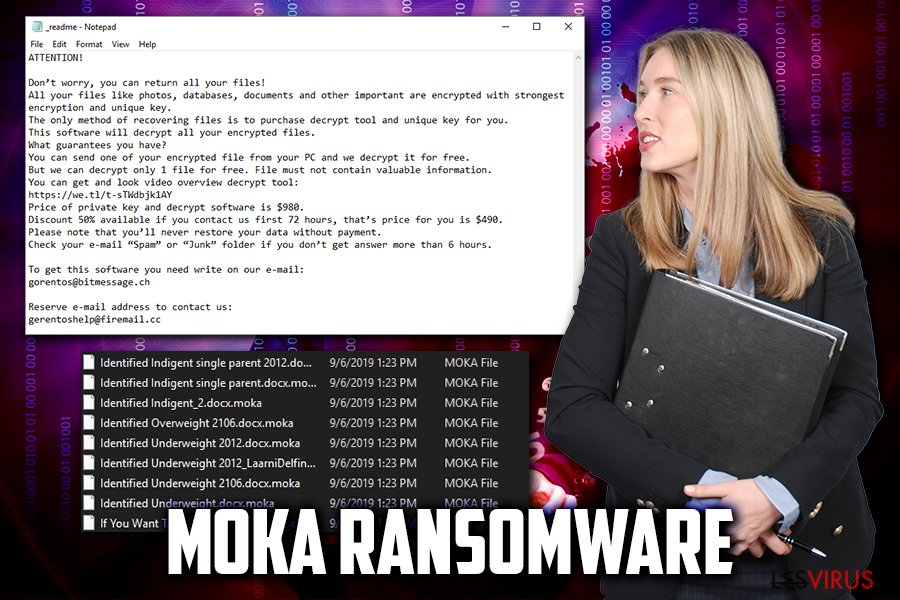
De plus, vous pouvez également essayer d'utiliser des outils de récupération tiers qui peuvent récupérer au moins une partie de vos fichiers. Le paiement de la rançon, cependant, pourrait entraîner la perte de votre argent, car les pirates Web pourraient tout simplement vous ignorer. Par conséquent, supprimez le ransomware Moka et essayez d'autres méthodes de récupération que nous proposons ci-dessous.
Éviter les Infections Ransomware en Suivant des Conseils de Sécurité Simples
Les utilisateurs font souvent une erreur en pensant que le comportement négligent en ligne n'entraînera pas de conséquences. De plus, bien que certains logiciels malveillants puissent être moins nuisibles et éliminés sans trop de problèmes, les ransomware laisseront les fichiers verrouillés même après leur suppression. Par conséquent, ce type d'infection peut entraîner la perte de fichiers cruciaux pour l'entreprise ou de souvenirs précieux sur les photos.
Ainsi, ne sous-estimez jamais la puissance des logiciels malveillants, cela peut avoir un impact significatif sur vous. Heureusement, vous pouvez vous protéger dans la plupart des cas si vous suivez les conseils de sécurité des experts de l'industrie :
- Installez un logiciel de sécurité avec fonction de protection en temps réel et activer le pare-feu;
- Mettez à jour votre système Windows de façon régulière ainsi que toutes les applications dessus;
- Ne téléchargez pas des programmes piratés ou des cracks logiciels;
- N'ouvrez jamais les pièces jointes d'e-mails qui vous demandent d'activer la fonction macro;
- Protégez tous vos comptes avec des mots de passe robustes et utilisez l'authentification à deux facteurs si possible;
- N'utilisez pas le port par défaut lors de l'utilisation de Bureau à Distance;
- Soyez prudent lorsque vous cliquez sur des liens provenant de personnes inconnues sur les réseaux sociaux.
Sachez, cependant, qu'aucune méthode ne peut vous protéger à 100%, donc la meilleure façon d'annuler les effets d'une infection ransomware est de conserver toutes vos données cruciales sous forme de sauvegardes.
Supprimer le Ransomware Moka de votre Ordinateur et Tenter ensuite une Récupération des Fichiers
Alors que certains ne trouveront pas d'autre choix que de payer la rançon aux cybercriminels, cette action est fortement déconseillée par les chercheurs. Alternativement, vous devriez supprimer le virus Moka de votre poste en utilisant un anti-malware réputé (nous vous suggérons d'utiliser FortectIntego, SpyHunter 5Combo Cleaner, ou toute autre application de sécurité qui peut reconnaître l'infection). Cependant, il est connu que cette variante peut également empêcher le fonctionnement de diverses solutions de sécurité, vous devez donc passer en mode sans échec avec prise en charge réseau – elle interviendra contre le fonctionnement des logiciels malveillants et vous permettra d'effectuer une analyse complète du système.
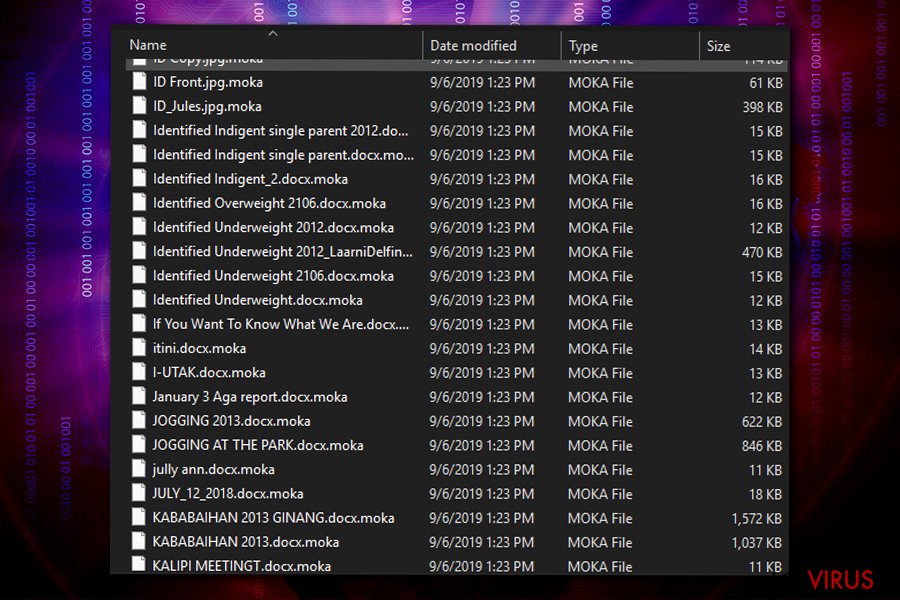
Une fois que vous avez terminé la suppression du Ransomware Moka, vous pouvez procéder à la récupération des fichiers – connectez votre périphérique externe à des sauvegardes ou copiez les données à partir de services cloud. Si vous n'aviez pas préparé de sauvegarde, vous devriez essayer des outils tiers, une fonction intégrée aux versions précédentes de Windows ou utiliser STOPDecrypter par Michael Gillespie.
Guide de suppression manuel de virus Moka
Rançongiciel : Suppression manuelle des rançongiciels en Mode sans échec
Le ransomware Moka est connu pour trafiquer les applications de sécurité. Pour éviter cela, accédez au mode sans échec avec prise en charge réseau :
Important! →
Le guide de suppression manuelle risque de se révéler trop compliqué pour les utilisateurs ordinaires d'ordinateurs. Une connaissance avancée en informatique est nécessaire pour l'exécuter correctement (si des fichiers vitaux du système sont supprimés ou endommagés, cela pourrait compromettre complètement Windows), et cela pourrait également prendre des heures. C'est pourquoi nous vous conseillons fortement d'utiliser plutôt la méthode automatique fournie ci-dessus.
Étape 1. Accéder au Mode sans échec avec la mise en réseau
La suppression manuelle des logiciels malveillants doit être effectuée de préférence dans le cadre du Mode sans échec.
Windows 7 / Vista / XP
- Cliquez sur Démarrer > Arrêter > Redémarrer > OK.
- Lorsque votre ordinateur est actif, commencez à appuyer sur la touche F8 (si cela ne fonctionne pas, essayez F2, F12, Suppr, etc. – tout dépend du modèle de votre carte mère) plusieurs fois jusqu'à ce que la fenêtre Options avancées de démarrage s'affiche.
- Sélectionnez le Mode sans échec avec mise en réseau dans la liste.

Windows 10 / Windows 8
- Faites un clic droit sur le bouton Démarrer et sélectionnez Paramètres

- Faites défiler vers le bas pour choisir Mise à jour et sécurité.

- Sur le côté gauche de la fenêtre, choisissez Récupération.
- Faites maintenant défiler vers le bas pour trouver la section Démarrage avancé.
- Cliquez à présent sur Redémarrer.

- Sélectionnez Résolution des problèmes

- Allez à la section Options avancées.

- Sélectionnez Paramètres de démarrage.

- Cliquez sur Redémarrer.
- Appuyez maintenant sur 5 ou cliquez sur 5) Activer le Mode sans échec avec la mise en réseau..

Étape 2. Mettre fin aux processus suspects
Le Gestionnaire de tâches Windows est un outil pratique qui montre tous les processus en cours d'exécution en arrière-plan. Si un logiciel malveillant exécute un processus, vous devez l'arrêter :
- Appuyez sur Ctrl + Maj + Échap sur votre clavier pour ouvrir le Gestionnaire des tâches de Windows.
- Cliquez sur Plus de détails.

- Faites défiler vers le bas jusqu'à la section Processus en arrière-plan, et recherchez tout ce qui est suspect.
- Faites un clic droit et sélectionnez Ouvrir l'emplacement du fichier.

- Retournez au processus, faites un clic droit et choisissez Fin de la tâche.

- Supprimez le contenu du dossier malveillant.
Étape 3. Vérifier le Démarrage du programme
- Appuyez sur Ctrl + Maj + Échap sur votre clavier pour ouvrir le Gestionnaire des tâches de Windows.
- Allez à l'onglet Démarrage.
- Faites un clic droit sur le programme suspect et choisissez Désactiver.

Étape 4. Supprimer les fichiers de virus
Les fichiers liés aux logiciels malveillants peuvent être trouvés à différents endroits de votre ordinateur. Voici des instructions qui pourraient vous aider à les repérer :
- Tapez Nettoyage de disque dans la barre de recherche Windows et appuyez sur Entrée.

- Sélectionnez le lecteur que vous souhaitez nettoyer (C : est votre lecteur principal par défaut, il est probablement celui qui contient les fichiers malveillants).
- Faites défiler la liste des Fichiers à supprimer et sélectionnez ce qui suit :
Temporary Internet Files
Downloads
Recycle Bin
Temporary files - Choisissez Nettoyer les fichiers système

- Vous pouvez également rechercher d'autres fichiers malveillants cachés dans les dossiers suivants (tapez ces entrées dans la barre de recherche Windows et appuyez sur Entrée) :
%AppData%
%LocalAppData%
%ProgramData%
%WinDir%
Une fois que vous avez terminé, redémarrez le PC en mode normal.
Supprimer Moka à l'aide de System Restore
Vous pouvez mettre fin à l'infection en utilisant Restauration du système :
-
Étape 1: Redémarrer votre ordinateur pour Safe Mode with Command Prompt
Windows 7 / Vista / XP- Cliquez sur Start → Shutdown → Restart → OK.
- Lorsque votre ordinateur devient actif, commencez à appuyer sur F8 plusieurs fois jusqu'à ce que vous voyez la fenêtre Advanced Boot Options.
-
Sélectionnez Command Prompt à partir de la liste

Windows 10 / Windows 8- Appuyez sur le bouton Power à Windows'écran de connexion. Appuyez maintenant sur et maintenez Shift, qui est sur votre clavier, puis cliquez sur Restart..
- Maintenant, sélectionnez Troubleshoot → Advanced options → Startup Settings et enfin appuyez sur Restart.
-
Une fois votre ordinateur devient actif, sélectionnez Enable Safe Mode with Command Prompt dans Startup Settings fenêtre.

-
Étape 2: Restaurer vos paramètres et fichiers système
-
Une fois la fenêtre Command Prompt'affiche, saisissez cd restore et cliquez sur Enter.

-
Maintenant, tapez rstrui.exe et appuyez sur Enter de nouveau..

-
Lorsqu'une nouvelle fenêtre apparaît, cliquez sur Next et sélectionnez votre point de restauration qui est antérieure à l'infiltration de Moka. Après avoir fait cela, cliquez sur Next.


-
Maintenant, cliquez sur Yes pour lancer la restauration du système.

-
Une fois la fenêtre Command Prompt'affiche, saisissez cd restore et cliquez sur Enter.
Bonus: Récupérer vos données
Le guide présenté ci-dessus peut vous permettre de supprimer Moka de votre ordinateur. Pour récupérer vos données cryptées, nous vous recommandons d'utiliser le guide détaillé suivant lesvirus.fr préparé par les experts en cyber sécurité.Si vos fichiers ont été cryptés par Moka, vous pouvez utiliser plusieurs méthodes pour les récupérer:
La méthode Data Recovery Pro
Data Recovery Pro pourrait être en mesure de récupérer les informations de votre disque dur si elles n'ont pas été écrasées par d'autres fichiers. Par conséquent, il n'y a aucune garantie quant au volume de données qu'il peut récupérer (tout dépend de la durée d'utilisation de votre ordinateur après l'infection).
- Téléchargez Data Recovery Pro;
- Suivez les étapes contenues dans la section Data Recovery et installez ce programme
- Lancez le programme et analysez votre ordinateur pour retrouver les fichier cryptés par le rançongiciel Moka;
- Restituez-les.
La fonctionnalité des versions précédentes de Windows est possible si la restauration du système a été utilisée
Vous pouvez récupérer chaque fichier individuellement si vous avez activé la Restauration du système avant que le ransomware n'infecte votre poste.
- Retrouvez un des fichiers cryptés que vous souhaitez restaurer et cliquez droit dessus;
- Sélectionnez “Properties”, et allez dans l'onglet “Previous versions”;
- Là, cherchez toutes les copies disponibles du fichier dans “Folder versions”. Vous devez sélectionner la version que vous voulez restituer et cliquez sur “Restore”.
Dans certains cas, ShadwoExplorer peut sauvegarder tous vos fichiers
Si le virus Moka n'a pas réussi à se débarrasser des clichés instantanés de volumes, ShadwoExplorer est l'outil que vous devriez utiliser pour récupérer les fichiers.
- Téléchargez Shadow Explorer à partir de http://shadowexplorer.com/;
- Suivez les étapes de l'Assistant d'installation de Shadow Explorer et installez cette application dans votre ordinateur;
- Lancez le programme et glissez sur menu déroulant qui se trouve à l'angle supérieur gauche pour sélectionner le disque des données encodées. Vérifiez bien les dossiers qui s'y trouvent;
- Cliquez droit sur le dossier que vous voulez restaurer et sélectionnez “Export”. Vous pouvez aussi sélectionner l'endroit où vous voulez le sauvegarder.
STOPDecrypter pourrait être en mesure de vous aider
Téléchargez STOPDecrypter [lien de téléchargement] – il pourra peut-être récupérer vos fichiers gratuitement.
Enfin, vous devriez toujours penser à la protection de crypto-ransomwares. Afin de protéger votre ordinateur de Moka et autres ransomwares, utiliser un anti-spyware de bonne réputation, telles que FortectIntego, SpyHunter 5Combo Cleaner ou de Malwarebytes
Recommandé pour vous
Optez pour un bon navigateur web et améliorez votre sécurité grâce à un outil VPN
L'espionnage en ligne a connu ces dernières années une forte montée en puissance et les gens se montrent de plus en plus intéressés par les moyens de protéger leur vie privée en ligne. Le choix du navigateur le plus sûr et le plus confidentiel est l'un des moyens les plus simples afin de renforcer la sécurité.
Toutefois, il est possible de renforcer la protection et de créer une pratique de navigation totalement anonyme à l'aide du VPN Private Internet Access. Ce logiciel réachemine le trafic à travers différents serveurs, dissimulant ainsi votre adresse IP et votre géolocalisation. Grâce à la combinaison d'un navigateur web sécurisé et d'un VPN d'accès privé à Internet, vous pourrez naviguer sur Internet sans avoir le sentiment d'être espionné ou ciblé par des criminels.
Sauvegarder les fichiers pour une utilisation ultérieure, en cas d'attaque par un malware
Les problèmes de logiciels générés par des logiciels malveillants ou la perte directe de données due au cryptage peuvent entraîner des problèmes avec votre appareil voire des dommages permanents. Lorsque vous disposez de sauvegardes adéquates et à jour, vous pouvez facilement récupérer après un tel incident et reprendre le travail.
Il est crucial de créer des mises à jour de vos sauvegardes après toute modification sur l'appareil, afin de pouvoir revenir au point sur lequel vous travailliez lorsque des logiciels malveillants ont modifié quoi que ce soit ou que des problèmes avec l'appareil ont entraîné une corruption des données ou des performances.
Lorsque vous disposez de la version précédente de chaque document ou projet important, vous évitez ainsi toute frustration et toute panne. Cela s'avère pratique lorsque des logiciels malveillants surgissent de nulle part. Utilisez Data Recovery Pro pour la restauration du système.





















